本文面向初学者和有快速构建工程的需求的程序员,介绍利用esaycode插件自动完成基本增删改查springboot后端代码。
1.安装easycode
这里不介绍基础环境配置,jdk、maven环境以及IDEA、navicat软件,有很多其他帖子可以参考
easycode是本次主要介绍的插件,简单配置就可生成springboot必要的四层结构,方便快捷。
安装:File->Settings->Plugins,然后搜索 EasyCode,点击安装:
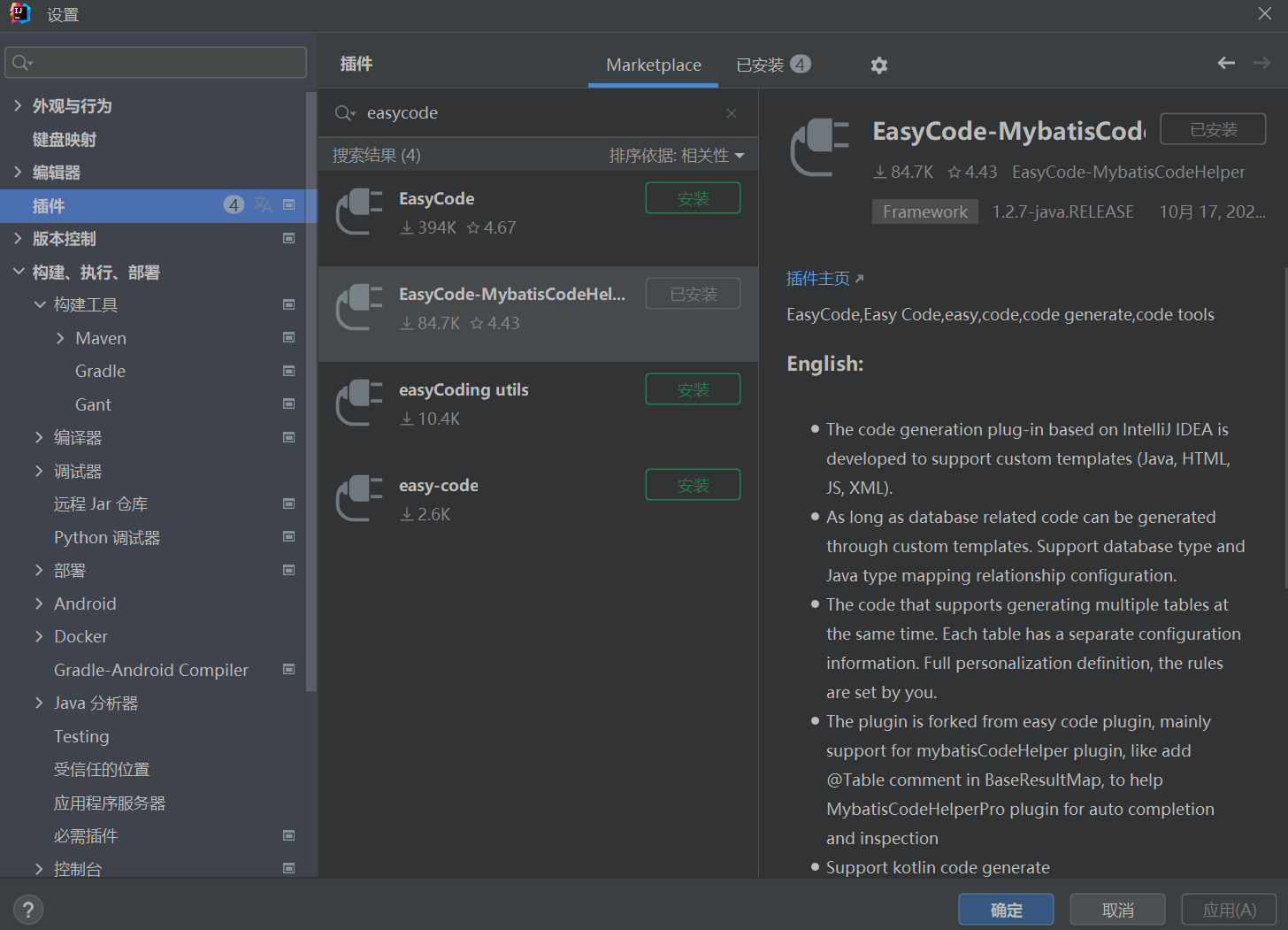
2.创建项目
新建项目选择工程->下一步。
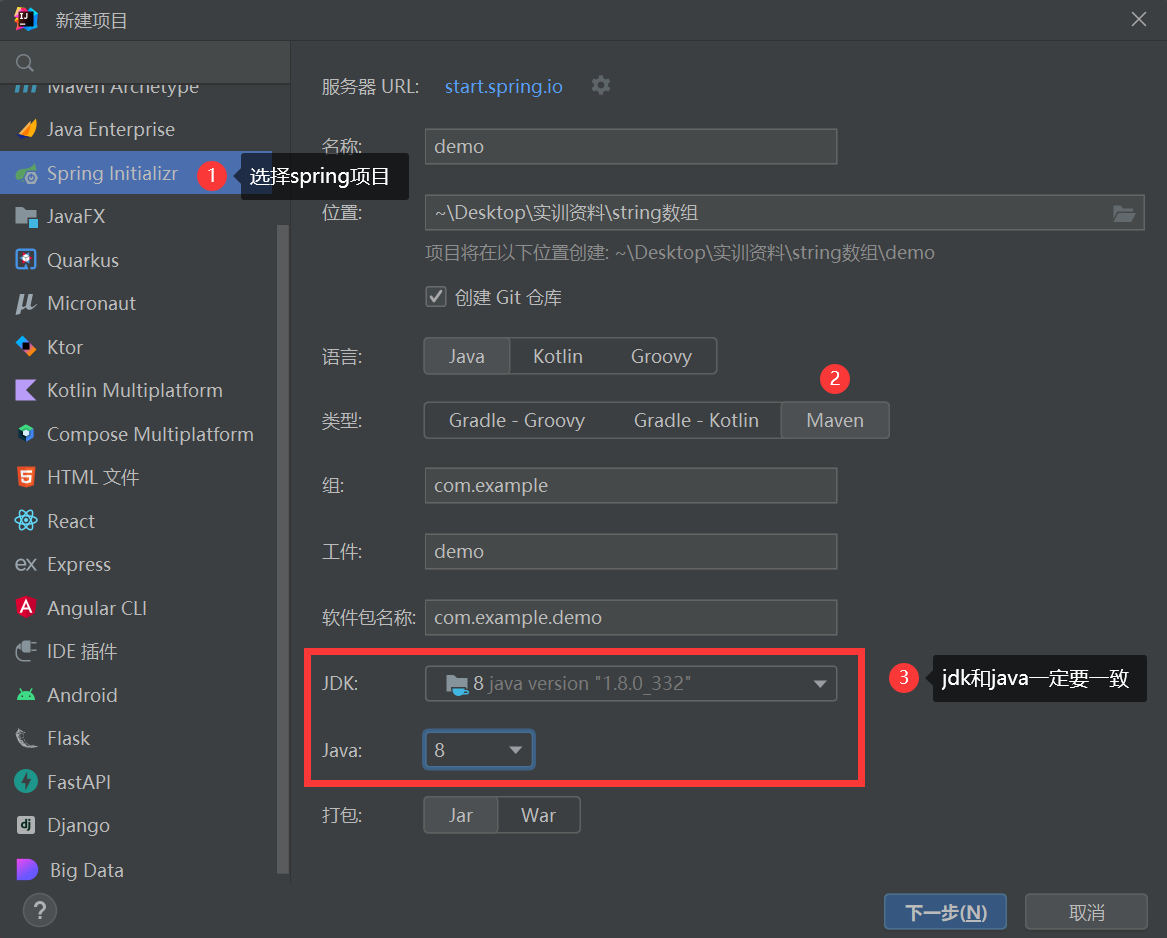
这里比较推荐选择springboot2版本,相比springboot3会更加稳定(如果要是想之后更改版本,在如图1所示maven中更改数字刷新即可),之后选择需要的依赖包(后期直接在maven中添加亦可),点击创建完成项目创建。
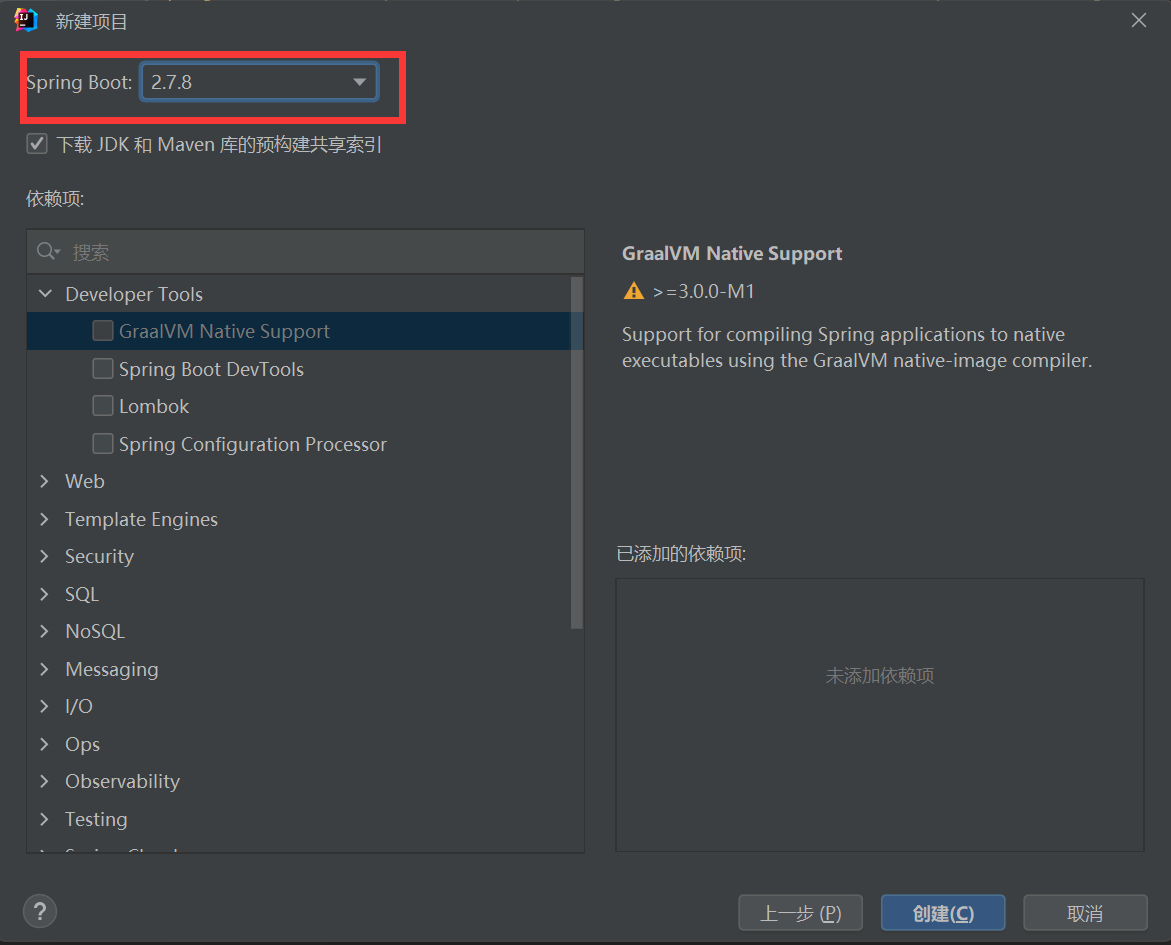
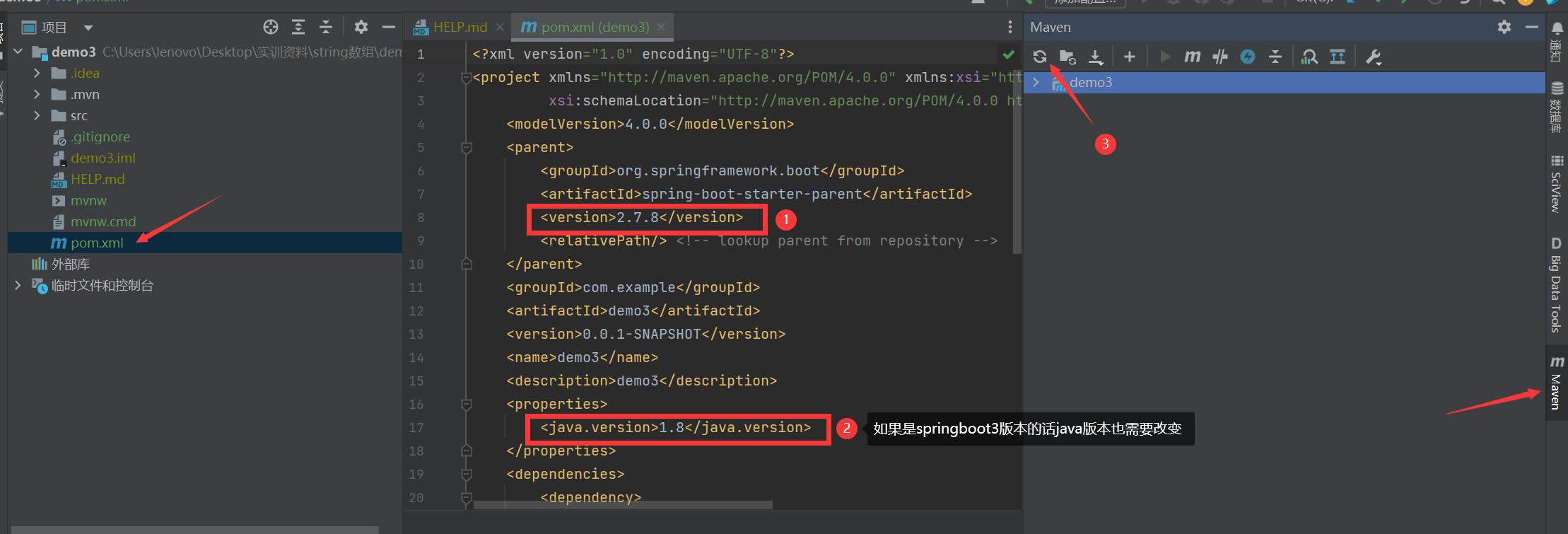
图1.更改版本
打开resources下的application.properties,粘贴如下代码,更改端口、数据库名、数据库用户名和密码:
server.port=端口
spring.datasource.url=jdbc:mysql://localhost:3306/你自己的数据库名?useUnicode=true&characterEncoding=utf8&zeroDateTimeBehavior=convertToNull&allowMultiQueries=true&sessionVariables=sql_mode='NO_ENGINE_SUBSTITUTION'
spring.datasource.username=用户名
spring.datasource.password=密码附:这里附上我的配置文件,复制maven里<dependencies>的内容配置常用包,复制swaggerconfig和webglobalconfig文件到Application文件的同级目录下,并更改swagger文件中controller的位置,完成swagger测试的配置。
链接: https://pan.baidu.com/s/1pRnn-eB_Qoh0DaIGmOpABQ?pwd=java 提取码: java 复制这段内容后打开百度网盘手机App,操作更方便哦
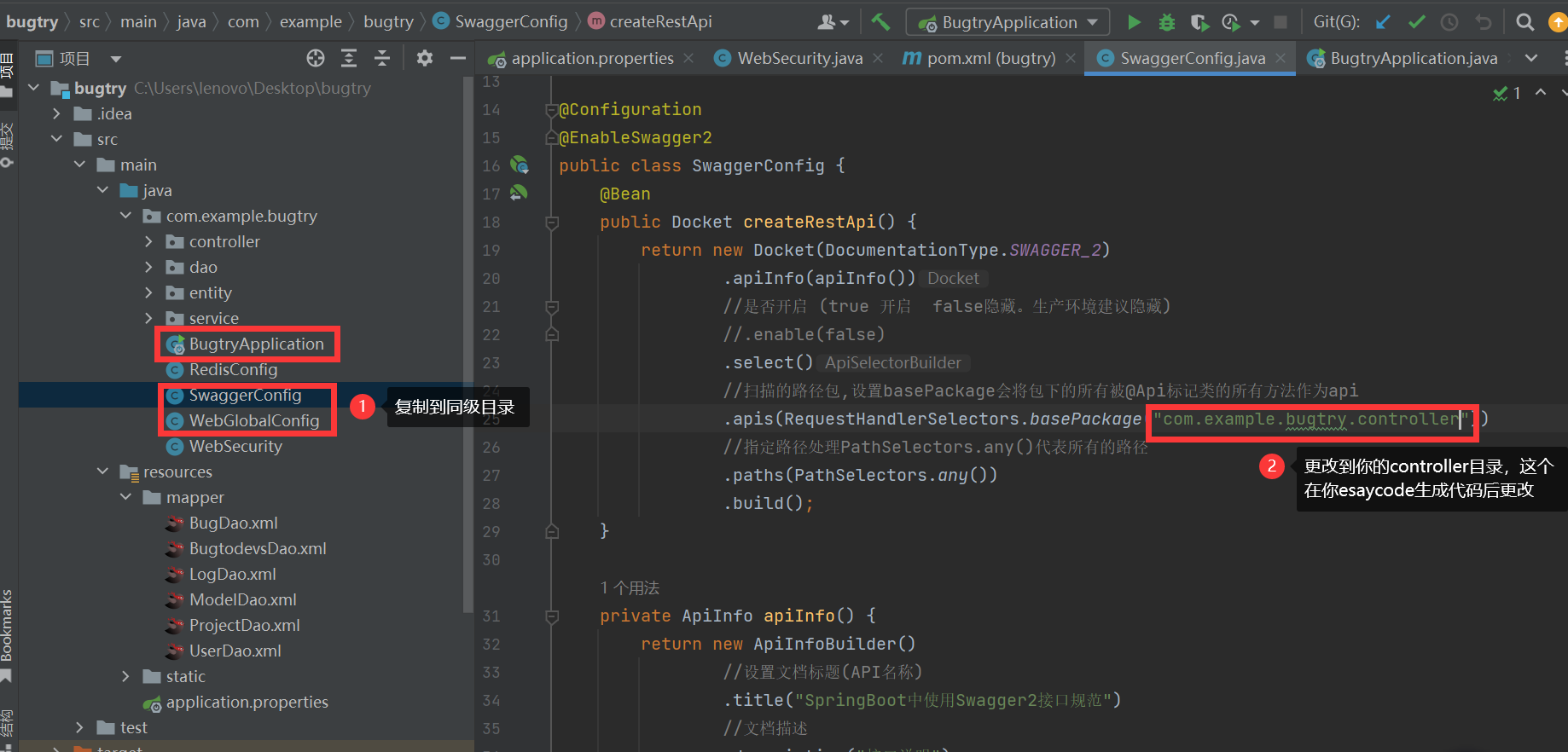
3.配置数据库
数据库->加号->数据源->MySQL->输入主机、用户、密码、数据库->应用。
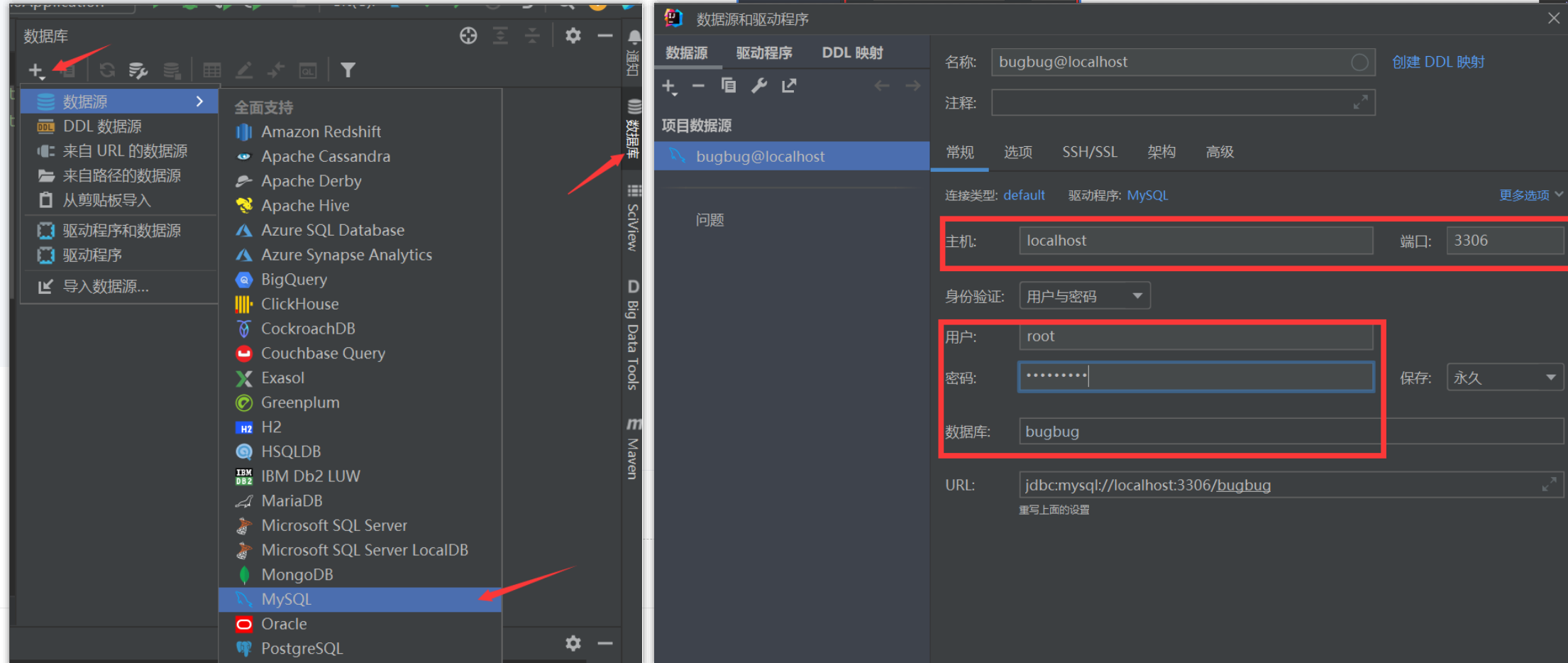
4.生成代码
点开数据库表,多选所需要的表,右键点击easycode:
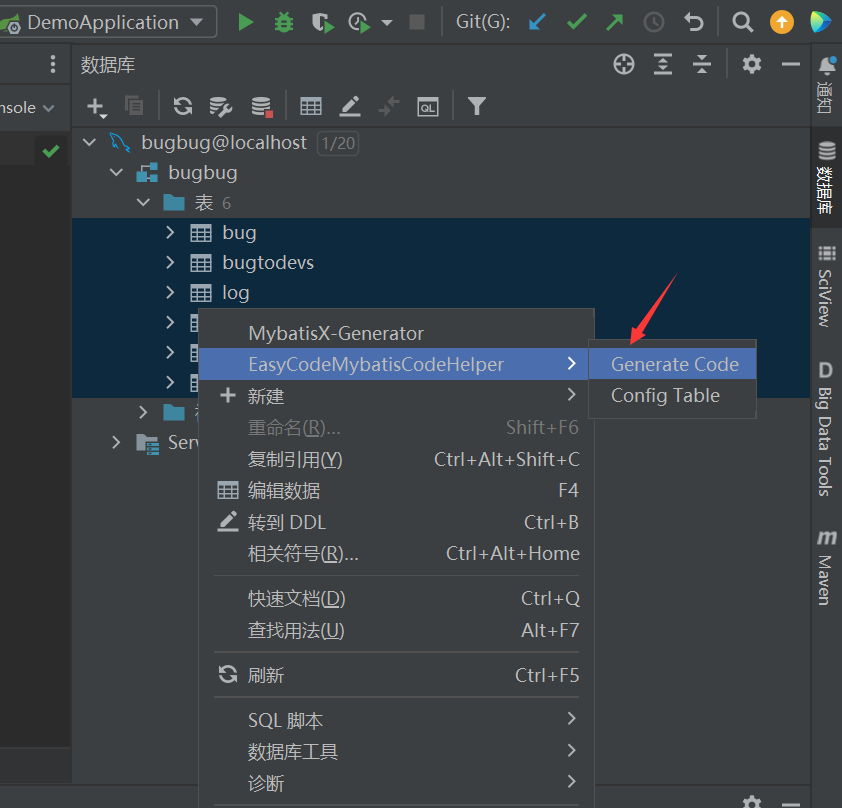
选择生成代码的位置和所需要的层,点击ok:
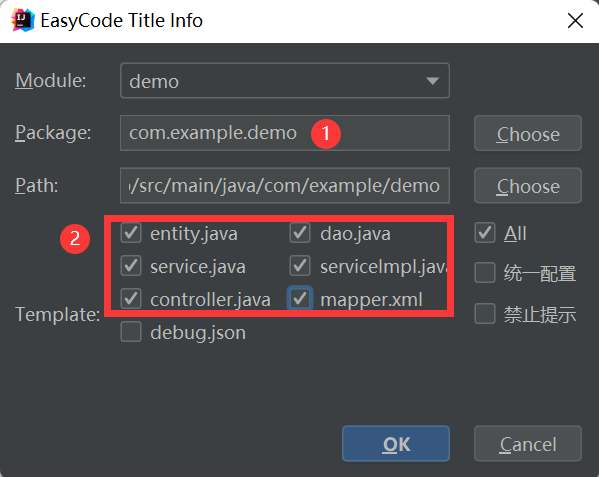
生成的代码可能会有些许问题,可以通过File->Settings->Easy Code->Template Setting自定义模板,比如我的dao层少打了@Mapper注解,如果懒得自定义模板,手动加上即可。
5.整理代码
最后需要简单整理下代码,把启动类和四层放在同一目录结构,更改其他配置,比如swagger、redis、security等,swagger在上面已经介绍了如何配置,运行起后端后访问http://localhost:你的端口号/swagger-ui.html可以进行接口测试。






















 764
764

 被折叠的 条评论
为什么被折叠?
被折叠的 条评论
为什么被折叠?








